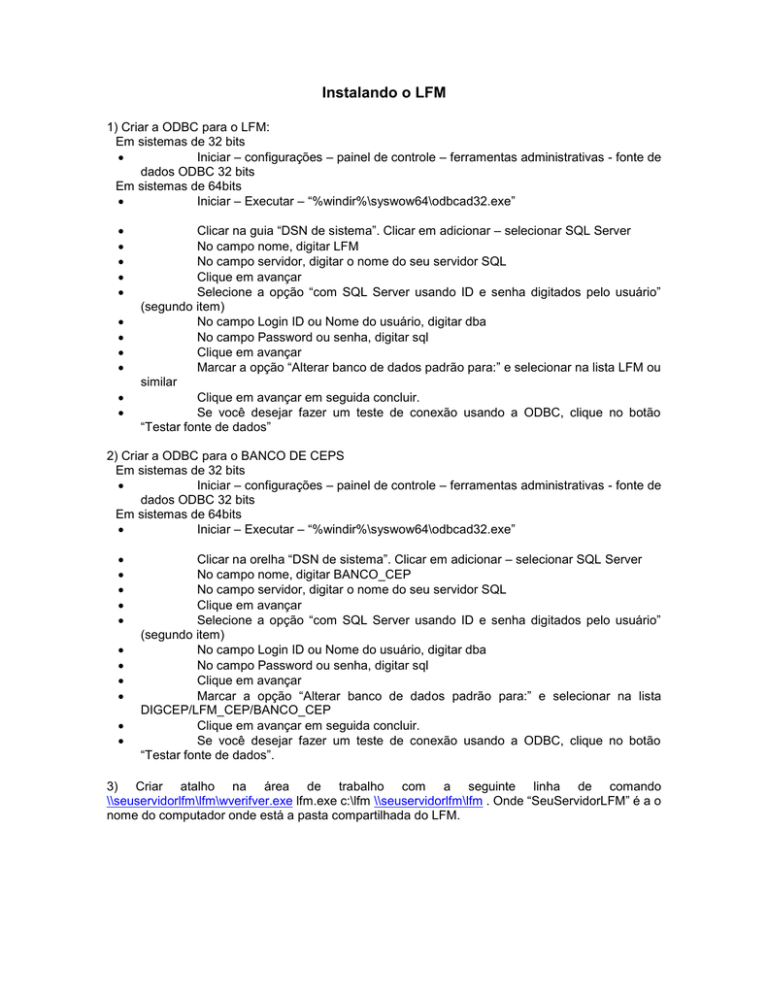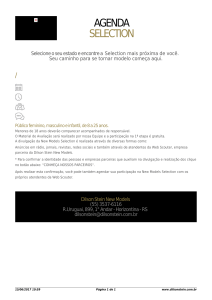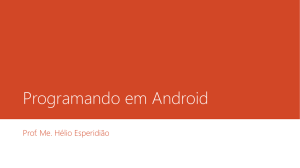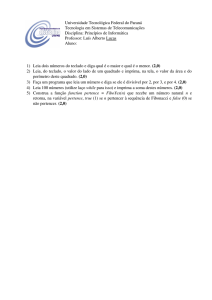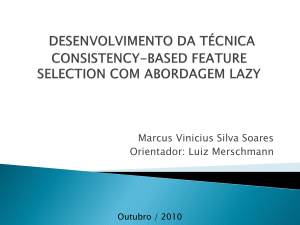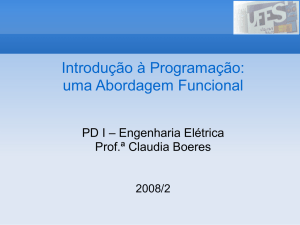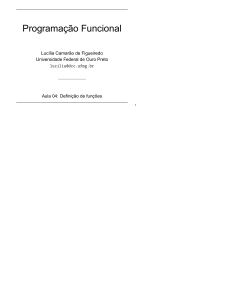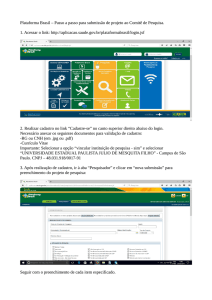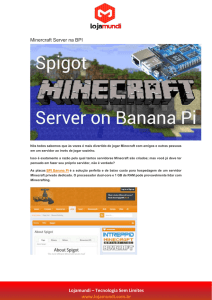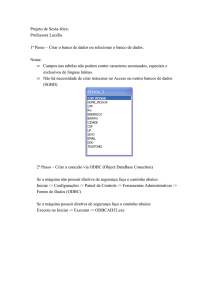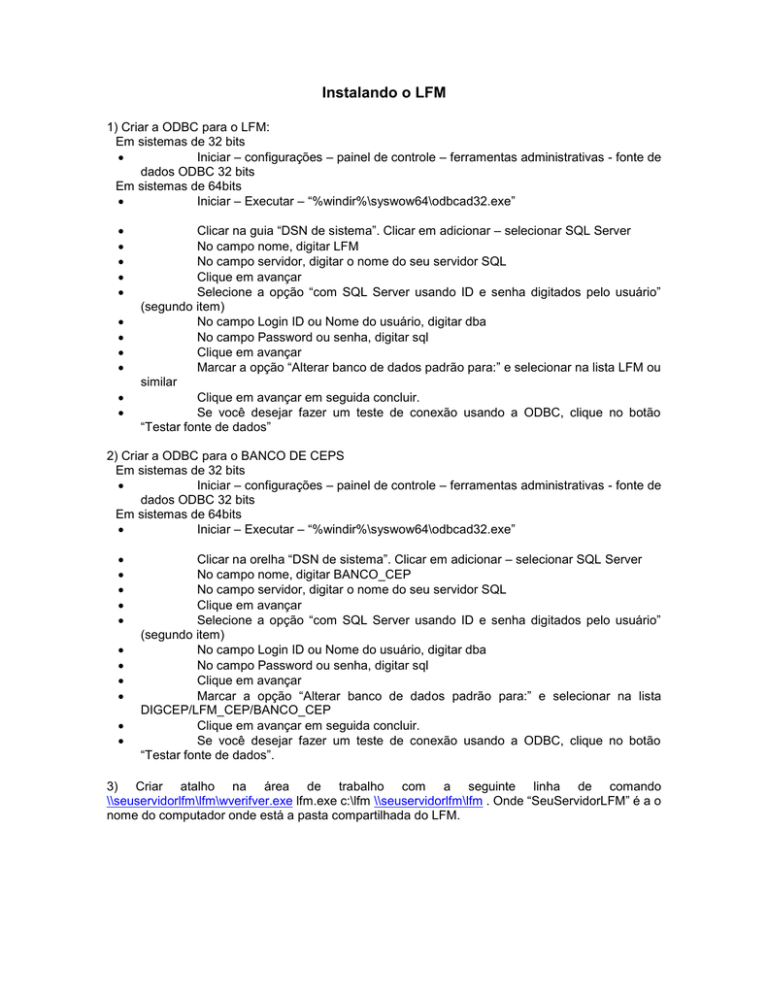
Instalando o LFM
1) Criar a ODBC para o LFM:
Em sistemas de 32 bits
Iniciar – configurações – painel de controle – ferramentas administrativas - fonte de
dados ODBC 32 bits
Em sistemas de 64bits
Iniciar – Executar – “%windir%\syswow64\odbcad32.exe”
Clicar na guia “DSN de sistema”. Clicar em adicionar – selecionar SQL Server
No campo nome, digitar LFM
No campo servidor, digitar o nome do seu servidor SQL
Clique em avançar
Selecione a opção “com SQL Server usando ID e senha digitados pelo usuário”
(segundo item)
No campo Login ID ou Nome do usuário, digitar dba
No campo Password ou senha, digitar sql
Clique em avançar
Marcar a opção “Alterar banco de dados padrão para:” e selecionar na lista LFM ou
similar
Clique em avançar em seguida concluir.
Se você desejar fazer um teste de conexão usando a ODBC, clique no botão
“Testar fonte de dados”
2) Criar a ODBC para o BANCO DE CEPS
Em sistemas de 32 bits
Iniciar – configurações – painel de controle – ferramentas administrativas - fonte de
dados ODBC 32 bits
Em sistemas de 64bits
Iniciar – Executar – “%windir%\syswow64\odbcad32.exe”
Clicar na orelha “DSN de sistema”. Clicar em adicionar – selecionar SQL Server
No campo nome, digitar BANCO_CEP
No campo servidor, digitar o nome do seu servidor SQL
Clique em avançar
Selecione a opção “com SQL Server usando ID e senha digitados pelo usuário”
(segundo item)
No campo Login ID ou Nome do usuário, digitar dba
No campo Password ou senha, digitar sql
Clique em avançar
Marcar a opção “Alterar banco de dados padrão para:” e selecionar na lista
DIGCEP/LFM_CEP/BANCO_CEP
Clique em avançar em seguida concluir.
Se você desejar fazer um teste de conexão usando a ODBC, clique no botão
“Testar fonte de dados”.
3) Criar atalho na área de trabalho com a seguinte linha de comando
\\seuservidorlfm\lfm\wverifver.exe lfm.exe c:\lfm \\seuservidorlfm\lfm . Onde “SeuServidorLFM” é a o
nome do computador onde está a pasta compartilhada do LFM.
Instalando o LFM_Popup
1) Instalando o LFM_Popup
Entre no registro do Windows (Regedit.exe)
Acesse a pasta - HKEY_LOCAL_MACHINE / SOFTWARE / MICROSOFT / WINDOWS /
CURRENTVERSION / RUN
Clique com o botão direito do mouse sobre a pasta RUN, escolha NOVO – VALOR DA
CADEIA DE CARACTERES.
Digite LFM_Popup e dê enter
Clique 2x sobre o item LFM_POPUP e adicione a linha de comando
\\seuservidorlfm\lfm\wverifver.exe lfm_popup.exe c:\lfm \\seuservidorlfm\lfm . Onde
“SeuServidorLFM” é a o nome do computador onde está a pasta compartilhada do LFM.
Clique em OK
Reinicie ou faça logoff/logon na máquina para testar
Instalando a macro do LFM no Word
1 – Abra o arquivo LFM_IMPORTA.DOC
(http://www2.tectra.com.br/digidatario/suporte/lfm_importa.doc) marque todo o seu conteúdo (ctrl +
t) e em seguida copie (ctrl+c)
2 – Clique no menu “Ferramentas”, “Macros”;
3 – Digite abc e clique no botão “Criar”;
4 – Marque as linhas:
Sub LFM()
...
End Sub
5 – Cole o conteúdo do arquivo LFM_Importa.doc (ctrl+v)
6 – Clique no botão salvar ou pressione (ctrl + b)
7 – Feche a janela.
Conteúdo do arquivo lfm_importa.doc:
Sub LFM()
'
' Acerta Macro
' Macro gravada 02/05/2003 por Eduardo
'
Selection.HomeKey Unit:=wdStory
With ActiveDocument.PageSetup
.LineNumbering.Active = False
.Orientation = wdOrientPortrait
.TopMargin = CentimetersToPoints(2.5)
.BottomMargin = CentimetersToPoints(2.5)
.LeftMargin = CentimetersToPoints(3)
.RightMargin = CentimetersToPoints(3)
.Gutter = CentimetersToPoints(0)
.HeaderDistance =
CentimetersToPoints(1.25)
.FooterDistance =
CentimetersToPoints(1.25)
.PageWidth = CentimetersToPoints(21)
.PageHeight = CentimetersToPoints(29.7)
.FirstPageTray = wdPrinterDefaultBin
.OtherPagesTray = wdPrinterDefaultBin
.SectionStart = wdSectionNewPage
.OddAndEvenPagesHeaderFooter = False
.DifferentFirstPageHeaderFooter = False
.VerticalAlignment = wdAlignVerticalTop
.SuppressEndnotes = False
.MirrorMargins = False
.TwoPagesOnOne = False
.GutterPos = wdGutterPosLeft
End With
Selection.Find.ClearFormatting
Selection.Find.Replacement.ClearFormatting
With Selection.Find
.Text = "#@"
.Replacement.Text = "^p"
.Forward = True
.Wrap = wdFindAsk
.Format = False
.MatchCase = False
.MatchWholeWord = False
.MatchWildcards = False
.MatchSoundsLike = False
.MatchAllWordForms = False
End With
Selection.Find.Execute Replace:=wdReplaceAll
Selection.Find.Replacement.ClearFormatting
With Selection.Find
.Text = "
"
.Replacement.Text = "^t"
.Forward = True
.Wrap = wdFindAsk
.Format = False
.MatchCase = False
.MatchWholeWord = False
.MatchWildcards = False
.MatchSoundsLike = False
.MatchAllWordForms = False
End With
Selection.Find.Execute Replace:=wdReplaceAll
Selection.Find.Replacement.ClearFormatting
With Selection.Find
.Text = "
"
.Replacement.Text = "^t"
.Forward = True
.Wrap = wdFindAsk
.Format = False
.MatchCase = False
.MatchWholeWord = False
.MatchWildcards = False
.MatchSoundsLike = False
.MatchAllWordForms = False
End With
Selection.Find.Execute Replace:=wdReplaceAll
Selection.Find.Replacement.ClearFormatting
With Selection.Find
.Text = "
"
.Replacement.Text = "^t"
.Forward = True
.Wrap = wdFindAsk
.Format = False
.MatchCase = False
.MatchWholeWord = False
.MatchWildcards = False
.MatchSoundsLike = False
.MatchAllWordForms = False
End With
Selection.Find.Execute Replace:=wdReplaceAll
Selection.Find.Replacement.ClearFormatting
With Selection.Find
.Text = ") Órgão"
.Replacement.Text = ")^tÓrgão"
.Forward = True
.Wrap = wdFindAsk
.Format = False
.MatchCase = False
.MatchWholeWord = False
.MatchWildcards = False
.MatchSoundsLike = False
.MatchAllWordForms = False
End With
Selection.Find.Execute Replace:=wdReplaceAll
Selection.WholeStory
Selection.ParagraphFormat.Alignment =
wdAlignParagraphJustify
Selection.Font.Name = "Courier New"
Selection.Font.Name = "Courier New"
Selection.Font.Size = 12
ActiveWindow.ActivePane.View.Zoom.PageFit =
wdPageFitBestFit
End Sub
Instalando o LFM_Server
1) Criar a pasta c:\LFM
2) Baixar e extrair o pacote de DLLs em c:\LFM
3) Baixar e instalar o pacote Instalação do LFM SERVER como serviço do Windows
4) Baixar e extrair o LFM_Server em c:\LFM
5) Executar o “services.msc” ou visitar o local de gerenciamento de serviços do Windows
6) Executar o serviço LFM_SERVER
Numeração de pastas
Numeração das pastas: modelo [ 11.111-2222-33-444 ]
ONDE:
11.111
2222
33
444
SEQUENCIAL DA ENTRADA DO CLIENTE NO ESCRITÓRIO – NÚMERO DO CLIENTE
SEQUENCIAL DA ENTRADA DO PROCESSO NO ESCRITÓRIO OU 0000 PARA CLIENTE
DESDOBRAMENTOS OU INCIDENTES NO PROCESSO OU ASSUNTOS DO CLIENTE
CONTROLE DOS VOLUMES
PARA PASTA GERAL DO CLIENTE (DOCUMENTOS DO CLIENTE):
11.111 NÚMERO DO CLIENTE
2222 FICA COM O VALOR ZERO
33 FICA COM O NÚMERO DE ENTRADA DO ASSUNTO DO CLIENTE
444 VALOR 001 (VOLUME 1)
EX: PASTA GERAL DO CLIENTE 1740, ASSUNTO 5 – [01.740-0000-05-001]
PARA PASTA GERAL DO PROCESSO (DOCUMENTOS DO PROCESSO):
11.111 NÚMERO DO CLIENTE
2222 FICA COM O NÚMERO DA ENTRADA DO PROCESSO NO ESCRITÓRIO
33 FICA COM O VALOR ZERO
444 VALOR 001 (VOLUME 1)
EX: PASTA GERAL DO PROCESSO 10 DO CLIENTE 1740 – [01.740-0010-00-001]
PARA PASTA DO PROCESSO DE ORIGEM (CÓPIA DOS AUTOS):
11.111 NÚMERO DO CLIENTE
2222 FICA COM O NÚMERO DA ENTRADA DO PROCESSO NO ESCRITÓRIO
33 FICA COM O VALOR 01 (ORIGEM)
444 VALOR 001 (VOLUME 1)
EX: PASTA DO PROCESSO DE ORIGEM 10 DO CLIENTE 1740 – [01.740-0010-01-001]
PARA PASTA DE UM INCIDENTE DE UM PROCESSO (CÓPIA DOS AUTOS):
11.111 NÚMERO DO CLIENTE
2222 FICA COM O NÚMERO DA ENTRADA DO PROCESSO NO ESCRITÓRIO
33 FICA COM O VALOR 02 (AGRAVO P.EXEMPLO)
444 VALOR 001 (VOLUME 1)
EX: PASTA DE UM INCIDENTE DO PROC.10 DO CLIENTE 1740 – [01.740-0010-02-001]
FUNDAÇÃO IBM
PAULO RENE CARIA E OUTROS
X
FUNDAÇÃO PREVIDENCIÁRIA IBM E OUTROS
ORDINÁRIA – 19 VC
PROCESSO: 434420/97
PASTA: 01.391-0004-01 VOLUME 002